
Mire való? - egyes játékok (például GTA 5) vagy program (iCloud és mások) a telepítés vagy a kezdetek során jelentést tehetnek a médiafunkciós csomag telepítéséhez, és ezeknek a komponenseknek a jelenléte nélkül nem fog működni.
Hogyan lehet letölteni a Media Feature Pack telepítőt, és miért nincs telepítve

A legtöbb felhasználó hibát észlelt, és a Media Feature Pack Multimedia komponenseinek telepítésének szükségessége gyorsan megtalálja a szükséges telepítőket egy harmadik fél webhelyén vagy a hivatalos Microsoft weboldalon. Itt letöltheti a média funkciót (Ne töltse le, amíg tovább nem olvas):
- https://www.microsoft.com/en-us/software-download/mediaFeaturePack - Media Feature Pack for Windows 10
- https://www.microsoft.com/en-us/download/details.aspx?id=40744 - Windows 8.1
- https://www.microsoft.com/en-us/download/details.aspx?id=16546 - Windows 7 esetén
Azonban a legtöbb esetben a Media Feature Pack nincs telepítve a számítógépre, és telepítéskor üzenetet kap, hogy a "frissítés nem alkalmazható a számítógépére" vagy az Autonóm frissítési telepítőhiba "A telepítő észlelte a 0x80096002 hibát (más hibakódok, például 0x80004005).
Az a tény, hogy ezek a telepítők csak a Windows n és a kN szerkesztői számára készültek (kevés emberünk van ilyen rendszerrel). A Windows 10, a 8.1 és a Windows 7 Media Feature Pack szokásos otthoni, professzionális vagy vállalati verziójára beépített, egyszerűen le van tiltva. És bármilyen további fájl letöltése nélkül engedélyezhető.
A média funkciócsomag engedélyezése Windows 10, 8.1 és Windows 7 rendszerben
Ha valamilyen programot vagy játékot igényel a média funkciócsomag a Windows szokásos verziójában, szinte mindig azt jelenti, hogy multimédiás komponensek és (vagy) Windows Media Player.
Azok engedélyezéséhez kövesse az alábbi egyszerű lépéseket:
- Nyissa meg a kezelőpanelt (a Windows összes verziójában a keresésen keresztül történjen, vagy a WIN + R gombok megnyomásával a vezérlés és az Enter gomb megnyomásával).
- Nyissa meg a "Programok és alkatrészek" elemet.

- A bal oldalon válassza a "Windows összetevők engedélyezése vagy letiltása" lehetőséget.
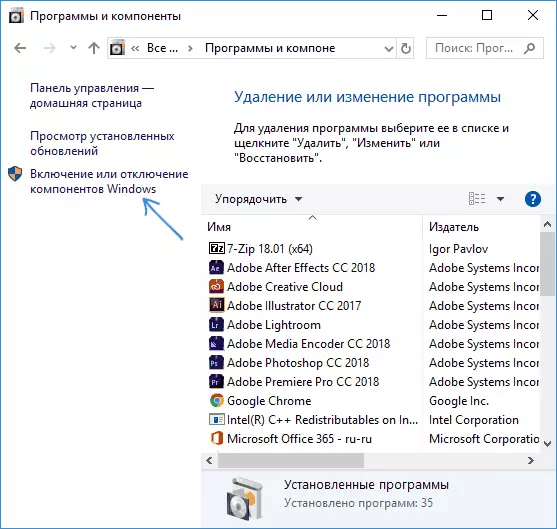
- Kapcsolja be a "Components Working Multimedia" és a "Windows Media Player" funkciót.
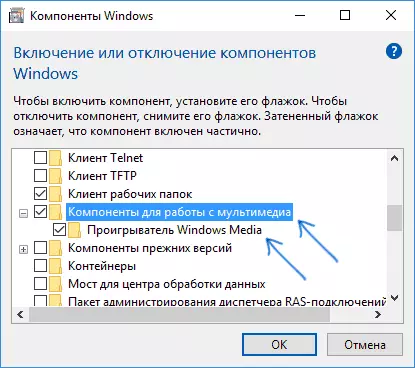
- Kattintson az "OK" gombra, és várja meg az alkatrészek telepítését.
Ezt követően a Media Feature Pack telepítve lesz a számítógépére vagy a laptopra, a GTA 5-re, az iCloud, egy másik játékra vagy programra már nem igényel.
